Zynq-Linux移植学习笔记之六-netperf网络测试
这一篇讲一讲在zynq开发板上面的进行网络测试。1、netperf安装目前linux下主流的网络测试工具是netperf,完全可以在zc706上运行的linux内加入netperf网络测试工具,然后用网线与电脑相连进行测试。netperf下载地址:netperf下载地址Client端安装 下载结束后,进行安装:tar -xzvfnetperf-2.6.0.tar.gzcd netperf-2.6
这一篇讲一讲在zynq开发板上面的进行网络测试。
1、netperf安装
目前linux下主流的网络测试工具是netperf,完全可以在zc706上运行的linux内加入netperf网络测试工具,然后用网线与电脑相连进行测试。
netperf下载地址:netperf下载地址
Client端安装
下载结束后,进行安装:
tar -xzvfnetperf-2.6.0.tar.gz
cd netperf-2.6.0
mkdir arm
./configure --build=arm-xilinx-linux-gnueabi --perfix=/home/shen/netperf-2.6.0/arm
make CC=arm-xilinx-linux-gnueabi-gcc
make install这里是生成在zc706上面运行的client端netperf程序,所以编译器选择arm-xilinx-linux-gnueabi,打开arm文件夹能够看到程序 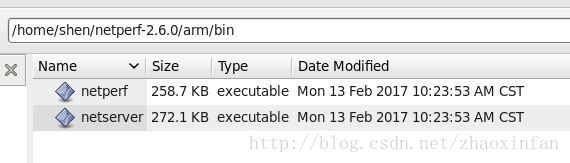
这里我们只需要使用netperf,把netperf拷贝到rootfs里再重新制作镜像uramdisk.image.gz即可。
Server端安装
刚才编译的是运行在zc706上面的netperf,还需要编译运行在本机的netserver,命令类似,只不过不用指定编译器了。
cd netperf-2.6.0
mkdir desktop
./configure --perfix=/home/shen/netperf-2.6.0/desktop
make
make install在desktop下可以看到程序 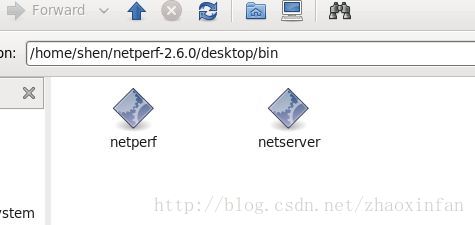
这样client端与server端都搞定了
2、netperf测试
server端启动
执行下面命令
./netserver -4 -p 12345 -D-p 指定端口号为12345
-4 表明ipv4
其他参数可使用 –help查看
client端启动
netperf -H 192.168.92.130 -p 12345 -l 1800-H 指定server端IP,首先确保在一个网段,配置client端IP可用
ifconfig eth0 192.168.92.100-p 指定端口号 需要与server端一致
-l 表明测试时间 1800s
其余参数参看 –help
测试一般测试tcp和udp即可,默认使用tcp传输,命令和结果如下图
主要关心最后一列吞吐量,zc706目前TCP为355Mb/s,UDP位600Mb/s
需要注意的是,测试过程中需要关闭windows防火墙,否则无法测试
参考链接:
netperf介绍
netperf介绍2
更多推荐
 已为社区贡献7条内容
已为社区贡献7条内容

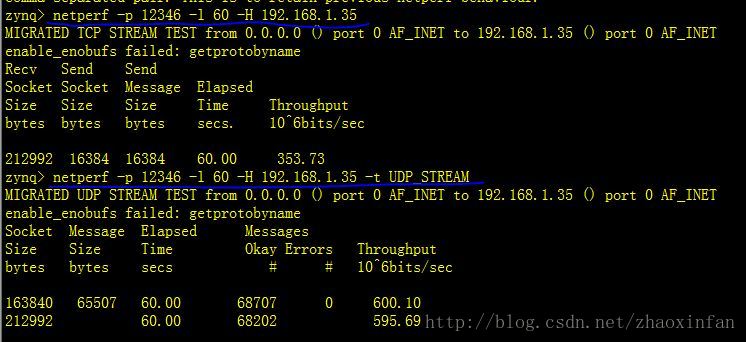








所有评论(0)